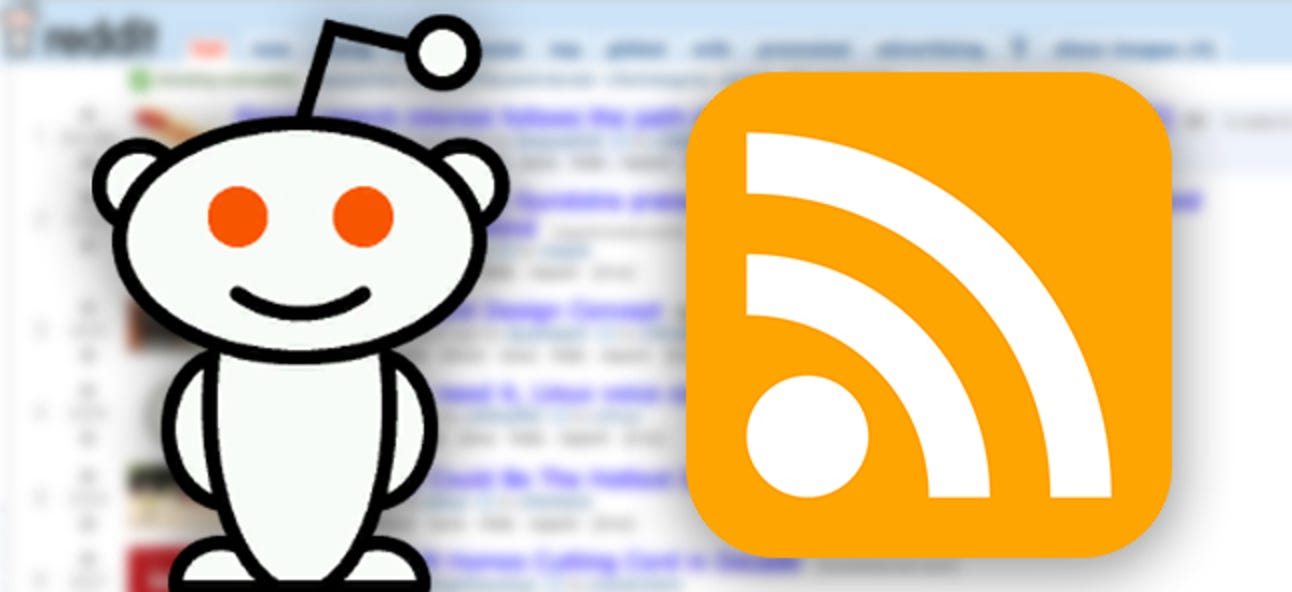Chaque soir, quand je vais me coucher, je veux éteindre toutes mes lumières… sauf la lumière de la chambre. Je veux allumer cette lumière à l’heure du coucher. En utilisant Stringify, je peux enfin créer une seule commande vocale qui éteint certaines lumières et d’autres allume.
Philips Hue peut allumer ou éteindre plusieurs lumières avec Alexa, mais il ne peut pas faire les deux avec une seule action vocale. C’est là que Stringify entre en jeu. Stringify est un outil d’automatisation très puissant qui vous permet de relier tous vos gadgets intelligents et services en ligne. Si vous ne l’avez jamais utilisé auparavant, consultez notre introduction à ce sujet ici, puis revenez ici pour créer le Flow.
Pour ce Stringify Flow, nous allons changer plusieurs lumières à la fois pour créer une scène. Stringify peut allumer ou éteindre plusieurs lumières, changer leur luminosité ou changer la couleur d’une lumière avec une seule commande. En fonction du nombre de lumières intelligentes dont vous disposez et de vos routines quotidiennes, vous pouvez utiliser ce même principe pour créer un ensemble de types de commandes différents. Par exemple:
- Éteignez les lumières de la maison avant de vous coucher. Un Flow pour l’heure du coucher peut éteindre toutes les lumières de votre salon et allumer les lumières de la chambre.
- Activez l’éclairage de style cinéma pour l’heure du film. Vous pouvez utiliser un Flow pour éteindre les lumières du salon et allumer l’éclairage de polarisation de votre téléviseur pour vous préparer à regarder un film.
- Tamisez les lumières pour une lecture agréable. Avec une seule commande, vous pouvez éteindre les lumières de votre salon, mais régler une seule lampe à côté du canapé sur une faible lumière afin que vous puissiez lire.
Le processus pour créer tous ces types de scènes (et bien plus encore) est en grande partie le même, mais nous allons le démontrer avec une simple routine du coucher. Pour cela, vous devrez ajouter vos lumières intelligentes et votre assistant vocal à votre Stringify Things (nous utiliserons Philips Hue et Alexa pour démontrer). Pour commencer, ouvrez l’application Stringify sur votre téléphone. Appuyez sur le bouton circulaire plus en bas, puis sur « Créer un nouveau flux ».


En haut de l’écran, appuyez sur «Nommez votre flux» et donnez-lui un nom.

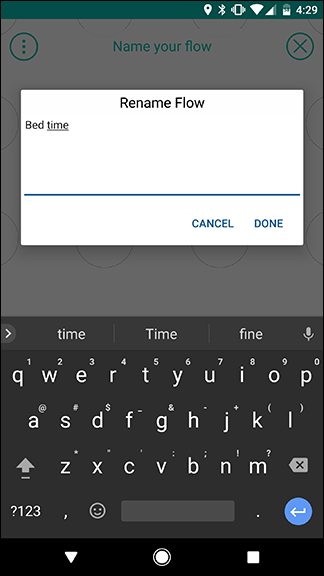
Au bas de l’écran, appuyez sur le gros bouton plus pour ajouter vos objets.

Dans la liste de vos objets, ajoutez Alexa et toutes les lumières que vous souhaitez modifier. Vous pouvez également utiliser Google Assistant au lieu d’Alexa pour faire la même chose, si vous avez un Google Home à la place ou si vous souhaitez activer ce Flow à partir de votre téléphone.

Une fois que vous êtes de retour sur la page de la grille du cercle, faites glisser Alexa sur l’un des cercles. Appuyez sur l’icône d’engrenage qui ressort derrière le logo Alexa.

Appuyez sur « Demander à Alexa d’exécuter un flux », le seul déclencheur de cette page.

Sur la page suivante, vous pouvez créer votre propre commande vocale personnalisée. Saisissez votre phrase d’activation sous « Mots déclencheurs ». Dans ce cas, nous utilisons « l’heure du coucher ». Une fois que vous avez terminé, appuyez sur Enregistrer.

Ensuite, faites glisser vos lumières intelligentes vers la grille. Comme nous l’avons vu dans notre guide initial, les actions doivent être à droite des déclencheurs. Dans ce cas, nous avons trois lumières, elles doivent donc être placées dans une ligne verticale à droite d’Alexa comme indiqué dans la grille ci-dessous.
Une fois que vous avez placé toutes les lumières, appuyez sur l’icône d’engrenage pour la première lumière.

Dans la liste des actions, choisissez «Allumer la lumière» ou «Éteindre la lumière». Dans ce cas, nous voulons éteindre le salon et le bureau, mais allumer la lumière de la chambre. Sur le deuxième écran, appuyez sur Enregistrer en bas. Répétez ces étapes pour chaque lumière de votre Flow.


De retour sur la grille Flow, faites glisser votre doigt depuis le cercle Alexa vers chaque lumière une par une, comme indiqué ci-dessous. Chaque balayage devrait créer un lien avec un cercle jaune entre Alexa et la lumière vers laquelle vous avez balayé. Lorsque vous avez terminé, cela devrait ressembler à l’image de droite. Appuyez sur Activer le flux lorsque vous avez terminé.


Maintenant, vous pouvez essayer votre flux! Pour l’activer, dites «Alexa, dis à Stringify l’heure du coucher». Alexa passera ensuite la commande à Stringify et vos lumières devraient s’allumer ou s’éteindre de manière appropriée. Vous pouvez ajouter autant de lumières que vous le souhaitez à votre Flow. Vous pouvez également combiner et associer des actions. Par exemple, vous pouvez allumer une lumière, en éteindre une autre, définir une troisième lumière sur une certaine couleur et définir une quatrième lumière sur une certaine luminosité à partir d’un seul déclencheur.